¿Te gustaría agregar audio de Discord a tus streamings en Streamlabs?
Es posible que hayas intentado hacerlo y no hayas tenido mucho éxito, o quizás te estés preguntando si esta opción está disponible. ¡Pues te tenemos una solución!
En este artículo te ayudaremos a entender cómo puedes agregar audio de Discord a tus streamings utilizando Streamlabs.
Algunas preguntas que responderemos en este artículo son:
- ¿Por qué es útil agregar audio de Discord a tus streamings?
- ¿Cómo configuro Discord para capturar el audio en Streamlabs?
- ¿Qué problemas puedo encontrarme y cómo los soluciono?
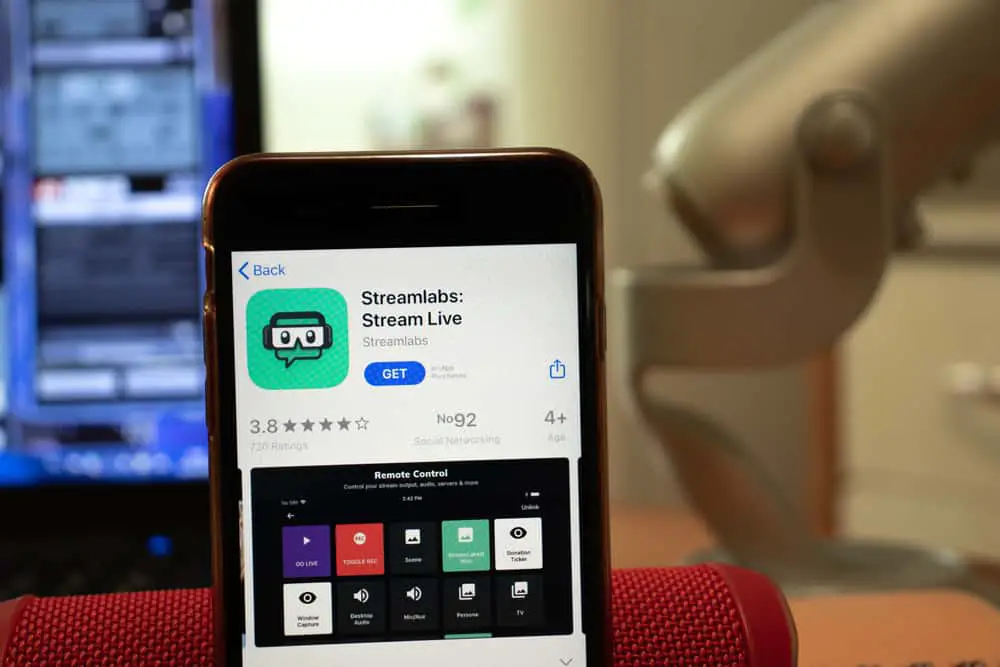
Discord y Streamlabs son dos plataformas populares entre los streamers. Ambos tienen ventajas y desventajas, pero muchos jugadores usan ambos para aprovechar al máximo su experiencia de transmisión.
Si eres un jugador que quiere usar Discord audio en Streamlabs, hay algunas cosas que debe saber. Entonces, ¿cómo puede obtener su Discord audio en Streamlabs?
Llegar Discord audio en Streamlabst, inicie la aplicación Streamlabs, vaya a la configuración de audio y seleccione “Dispositivo de salida” en el menú desplegable. Mantenga la opción del dispositivo de salida igual para Streamlabs que para Discord para obtener su audio en la plataforma de transmisión.
En esta publicación de blog, lo guiaremos a través de cómo obtener Discord audio en Streamlabs para que pueda llevar su experiencia de juego al siguiente nivel.
¿Qué es Streamlabs?
Streamlabs es una de las aplicaciones de transmisión gratuita más populares para transmisión en vivo en Twitch, Facebook Live, YouTube Live o Discord.
Su propósito principal es hacer que la vida de los streamers en vivo sea más fácil al proporcionar herramientas y funciones poderosas que son fáciles de usar y altamente personalizables.
Algunas de las funciones más populares de Streamlabs incluyen alertas, donaciones, chatbots y superposiciones. Las alertas notifican al transmisor sobre nuevos seguidores, suscriptores, donaciones y mensajes.
La función de donación permite a los espectadores apoyar financieramente directamente al transmisor. Los chatbots ayudan a moderar el chat y a que todo funcione sin problemas. Las superposiciones son gráficos que se muestran en la parte superior de la transmisión de video en vivo.
Streamlabs agrega constantemente nuevas funciones e integraciones. Algunas adiciones recientes incluyen Streamlabs Prime (un servicio de suscripción premium), Streamlabs OBS (un software de transmisión) y slobs.tv (un sitio web de transmisión en vivo).
Si está buscando una solución integral de transmisión en vivo, ¡Streamlabs tiene todo lo que necesita!
¿Qué puedo hacer en Streamlabs?
Si desea elevar su juego de transmisión al siguiente nivel, debe consultar Streamlabs.
Esta poderosa plataforma de transmisión brinda una amplia gama de funciones y herramientas para ayudarlo a interactuar con sus espectadores, crear una comunidad y llevar su transmisión a nuevas alturas.
Lo mejor de todo es que Streamlabs es fácil de usar y completamente gratuito. Aquí hay un resumen de algunas cosas que puede hacer en Streamlabs.
Característica #1: Personalizar
Streamlabs le permite personalizar su transmisión con un aspecto profesional superposiciones y alertas. Puede elegir entre una amplia selección de plantillas prefabricadas o crear diseños personalizados.
Esta es una excelente manera de introducir un poco de personalidad a su transmisión y hacer que se destaque del resto.
Característica #2: Administrar chat en vivo
Streamlabs también proporciona herramientas poderosas para interactuar con sus espectadores. Con Chatbot, puede automatizar tareas repetitivas como saludar a nuevos espectadores, responder preguntas comunes y moderar el chat.
Esto libera su tiempo para concentrarse en cosas más importantes, como jugar y entretener a su audiencia.
Característica #3: Aceptar donaciones
Streamlabs facilita la aceptación de donaciones de sus espectadores. Puede configurar botones y páginas de donación en su transmisión con unos pocos clics.
Esta es una excelente manera de apoyarte a ti mismo y a tu transmisión mientras incentivas a los espectadores a seguir viendo.
¿Entonces, Qué esperas? ¡Regístrese en Streamlabs hoy y comience a llevar su transmisión al siguiente nivel!
Pasos para obtener Discord Audio en Streamlabs
Discord es un software de VoIP que le permite conectarse fácilmente con otros para jugar, transmitir y otros fines. Si eres un streamer, puedes usar fácilmente Discord para obtener su audio en Streamlabs. Así es cómo:
- Abierto Discord en tu computadora
- Toque en el icono de configuración en la parte inferior izquierda.
- Selecciona el “Voz y vídeo” en la pestaña de navegación izquierda.
- Seleccione la opción deseada en el “Dispositivo de salida” sección.
- Abierto Streamlabs en tu computadora
- Navegar a ajustes haciendo clic en el icono de engranaje.
- Bajo la “Audio” pestaña, haga clic en “Dispositivo de audio de escritorio 1.”
- Seleccione el mismo “Dispositivo de salidacomo usted eligió en Discord.
- Su Discord el chat de voz es ahora vinculado a Streamlabs.
Realice una llamada de audio para determinar si Streamlabs funciona correctamente en Discord. Es importante tener en cuenta que Streamlabs debe estar funcionando en la parte posterior.
¡Eso es todo lo que necesitas hacer! Todo tu Discord el audio se enrutará a través de Streamlabs y se capturará automáticamente en sus transmisiones.
Conclusión
si estás usando Discord para comunicarse con sus espectadores o seguidores, debe poder obtener el audio de su transmisión incrustado en su canal.
Este es un proceso rápido y fácil, pero puede ser complicado si no sabes cómo hacerlo. En este artículo, le mostramos cómo usar el audio de su Discord corriente en Streamlabs.
Una vez que siga estos pasos, ¡todo estará listo para la transmisión!
